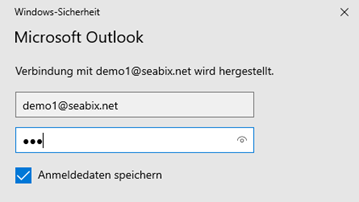Allgemeine Hinweise
- Die Anleitung hat rein indikativen Charakter und die Abbildungen und nötigen Schritte können jederzeit ändern.
- Die Schritte sind identisch, ganz gleich, ob Sie Ihr erstes E-Mail-Konto oder weitere E-Mail-Konten zu Outlook hinzufügen.
Allgemeine Konfigurationsinformationen
- Mail Server: mail.seabix.com
- Webmail: https://mail.seabix.com
- Benutzername: Seabix ID (entspricht Ihrer E-Mail Adresse)
- Kennwort: erhalten Sie separat per SMS auf die uns angegebene Mobiltelefonnummer
Outlook für PC
Diese Schritte sind identisch, ganz gleich, ob Sie Ihr erstes E-Mail-Konto oder weitere E-Mail-Konten zu Outlook hinzufügen.
- Wählen Sie Datei > Konto hinzufügen aus
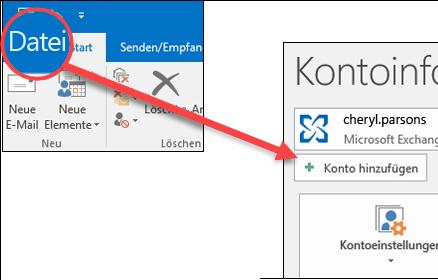
- Was als Nächstes angezeigt wird, hängt von Ihrer Outlook-Version ab.
| Outlook für M365 und Outlook 2016 | Outlook 2013 und Outlook 2010 |
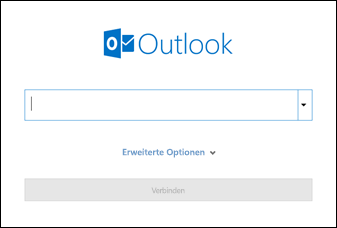 |
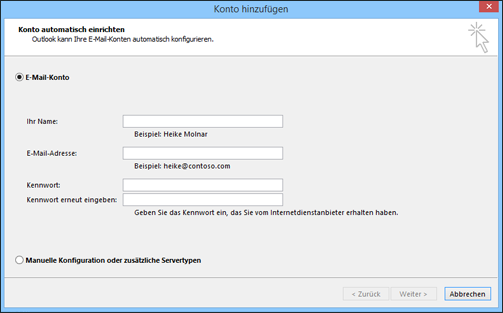 |
| Geben Sie Ihre E-Mail-Adresse ein, und klicken Sie auf Verbinden. | Geben Sie Ihren Namen, Ihre E-Mail-Adresse und Ihr Kennwort ein, und klicken Sie auf Weiter. |
- Geben Sie bei Aufforderung Ihr Kennwort erneut ein, und wählen Sie dann OK > Fertig stellen aus, um mit der Verwendung Ihres E-Mail-Kontos in Outlook zu beginnen.
Outlook für Mac
- Wählen Sie Outlook > Einstellungen > Konto aus.
- Klicken Sie auf das Pluszeichen (+) und dann auf Neues Konto.
- Geben Sie Ihre E-Mail-Adresse ein, und wählen Sie Weiter aus.
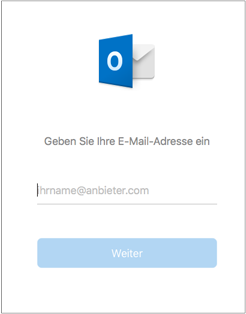
- Geben Sie Ihr Kennwort ein, und wählen Sie Konto hinzufügen aus. (Je nach Konto, das Sie hinzufügen, kann Ihr Bildschirm anders aussehen.)